TP-Link no funciona Wi-Fi. El enrutador no da red Wi-Fi

- 4781
- 799
- Germán Ballesteros
TP-Link: Wi-Fi no funciona. El enrutador no da red Wi-Fi
Los problemas con el trabajo de una red Wi-Fi se pueden encontrar no solo en los enrutadores TP-Link. Pero específicamente en este artículo, intentaremos lidiar con estos enrutadores. Considere las posibles razones por las cuales la red Wi-Fi puede no funcionar, y por qué el enrutador TP-Link no da Wi-Fi. Si es más específicamente específicamente, intentaremos lidiar con los siguientes problemas:
- El enrutador está encendido y funciona, pero los dispositivos no ven la red Wi-Fi. Es decir, el enrutador no lo entrega.
- Cuando el enrutador TP-Link da Wi-Fi, pero Internet no funciona.
Con el segundo problema, cuando hay Wi-Fi, pero Internet no funciona, ya hemos versado el artículo "sin acceso a Internet" en Windows 7, "Limited" -en Windows 10 y Wi-Fi en Windows en Windows 11 sin conectarse a Internet. Vea estos artículos, existe toda la información necesaria para resolver estos problemas.
Bueno, si sus computadoras portátiles, tabletas, teléfonos inteligentes y otros dispositivos no ven Wi-Fi en absoluto, entonces debe buscar el motivo en primer lugar en el enrutador. Ahora lo resolveremos.
Este artículo es adecuado para todos los TP-Link: TL-WR741N, TL-WR841N, TL-WR1043nd y T. D.
Qué hacer si el enrutador TP-Link no da Wi-Fi?
Lo hacemos en primer lugar:
- Asegúrese de que Wi-Fi en su dispositivo esté activado. Si ve las redes de sus vecinos, pero el suyo no lo es, vea este artículo más. Si su red Wi-Fi no se muestra, por ejemplo, en el teléfono, pero en la computadora, o la tableta es, vea este artículo sobre el cambio de canal.
- Si el enrutador es nuevo, lo acaba de comprar, entonces la red tendrá un nombre estándar. Simplemente no puede verla de inmediato, entre otras redes inalámbricas de sus vecinos. Intente apagar el enrutador y vea qué red desaparecerá. O simplemente configure su enrutador de cable. Además, el nombre de la red Wi-Fi puede cambiar a la fábrica después de restablecer la configuración del enrutador (cuando usted mismo hizo un reinicio o cuando ocurrió debido a una falla en la operación del enrutador).
- Recargar su enrutador.
Si el problema permanece:
Asegúrese de que su enrutador esté encendido. Si lo enciende en la salida y el indicador de alimentación no se quema, es posible que el botón apague la alimentación en el enrutador en sí mismo. Si hay tal botón. Por lo general, está firmado Encendido apagado.

TP-Link puede no distribuir Wi-Fi porque la red inalámbrica se puede deshabilitar. Nuevamente, el botón en el enrutador en sí. No todos los modelos tienen tales botones. Mira cuidadosamente tu enrutador. Tal botón generalmente está firmado Wifi y ahogado en el caso. Puedes presionarlo con algo agudo. Así es como se hace en TP-Link TL-MR3220:

Haga clic en este botón y vea si la red Wi-Fi ha aparecido en sus dispositivos.
Si no, entonces verificaremos la configuración. Entrar en la configuración de su enrutador en el cable. Cómo hacer esto, escribí en el artículo cómo ir a la configuración del enrutador TP-Link? Nada complicado: nos conectamos, recopilamos la dirección en el navegador 192.168.1.1, o 192.168.0.1 (dependiendo del modelo) e indique el nombre de usuario y la contraseña. Si no los han cambiado, entonces el administrador de fábrica y el administrador deben ser adecuados.
En la configuración, vaya a la pestaña Inalámbrico. Si el firmware está en ruso, entonces Modo inalámbrico. Y mira cuidadosamente si las marcas de verificación están instaladas cerca de dos puntos: Habilitar la radio del enrutador inalámbrico (Encienda la transmisión inalámbrica del enrutador) y Habilitar la transmisión de SSID (Habilitar la transmisión SSID). Si no, instale y haga clic en el botón Ahorrar (ahorrar). Recargar el enrutador.
Por cierto, en el campo Nombre de red inalámbrica (Nombre de la red), puede establecer un nuevo nombre para su red Wi-Fi, que se distribuirá a TP-Link.
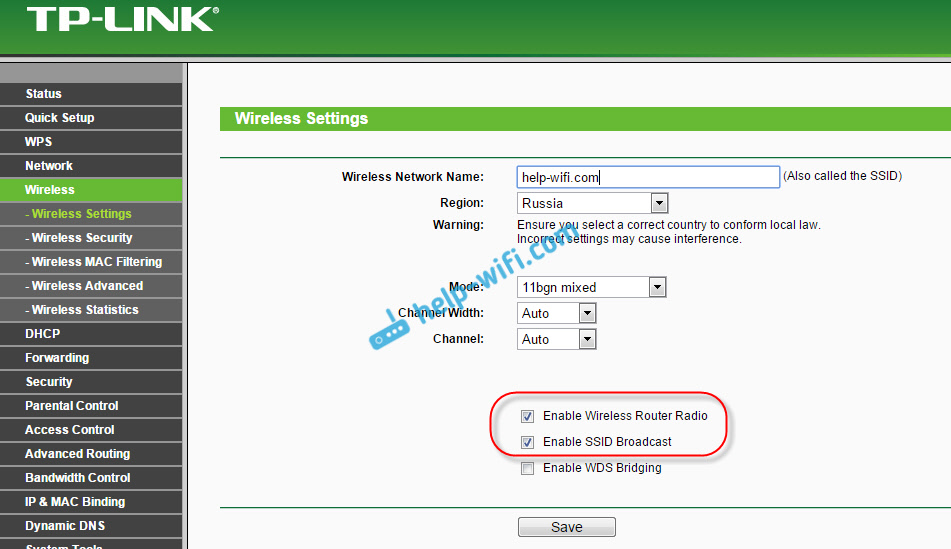
En los nuevos enrutadores TP-Link, con una nueva interfaz web, estas configuraciones pueden verse diferentes:
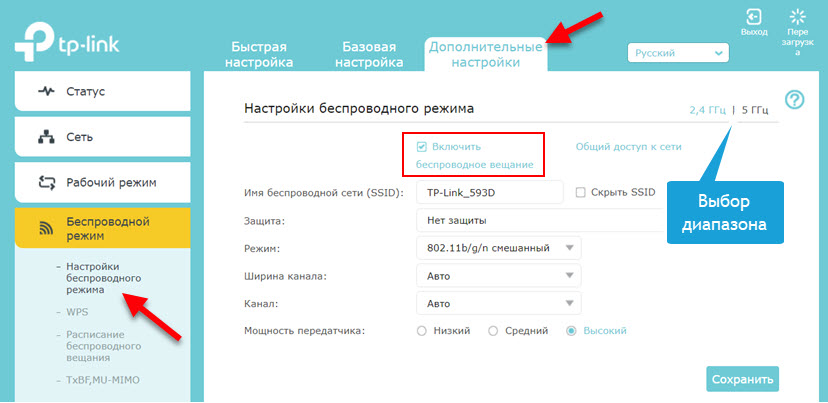
En principio, estas son todas las configuraciones del enrutador responsable de la transmisión de la red Wi-Fi y el nombre de la red. Si tiene un enrutador de dos bandas, entonces estas configuraciones deben cambiarse (verificarse) por separado para la red en el rango 2.4 GHz y por 5 GHz.
No dudará verificar si la antena en el enrutador en sí está bien fija (si es removible). Bueno, aún puedes intentar soltar la configuración y establecer el enrutador. No es necesario, por supuesto, excluir el desglose del enrutador en sí. Todavía puede leer el artículo general sobre este tema: el enrutador no da Internet a través de Wi-Fi. Qué hacer?
Es muy importante, después de lo cual su enrutador TP-Link dejó de distribuir Wi-Fi. Tal vez algo fue cambiado o sintonizado. Puedes describir tu problema en los comentarios. Intentaré ayudar con los consejos. Bueno, no olvides compartir decisiones, la información será útil para muchos.
- « La contraseña de administración para 192 no es adecuada.168.1.1 o 192.168.0.1
- 192.168.1.1 o 192.168.0.1 -Entra en la configuración del enrutador wi -fi wi -fi »

